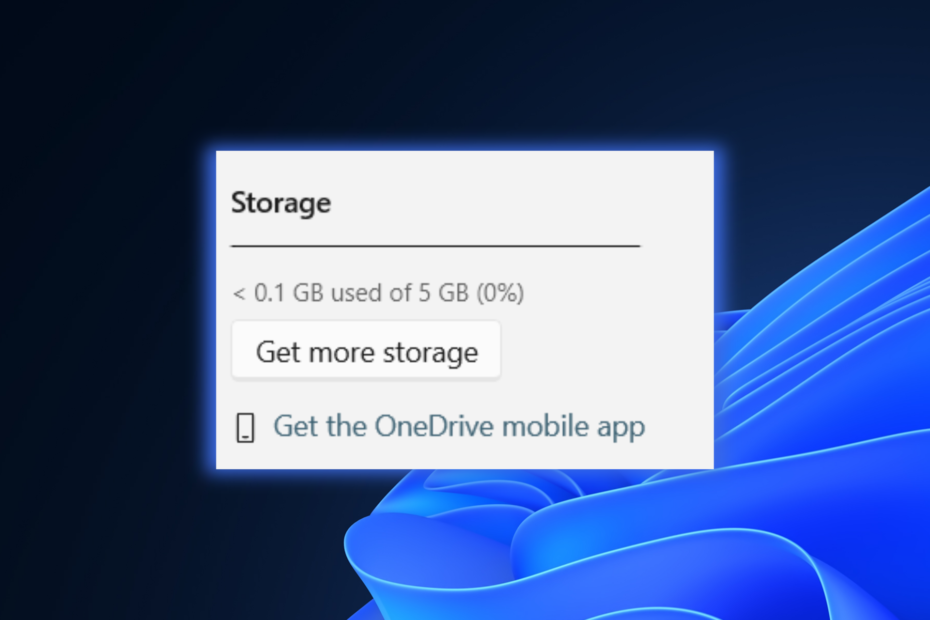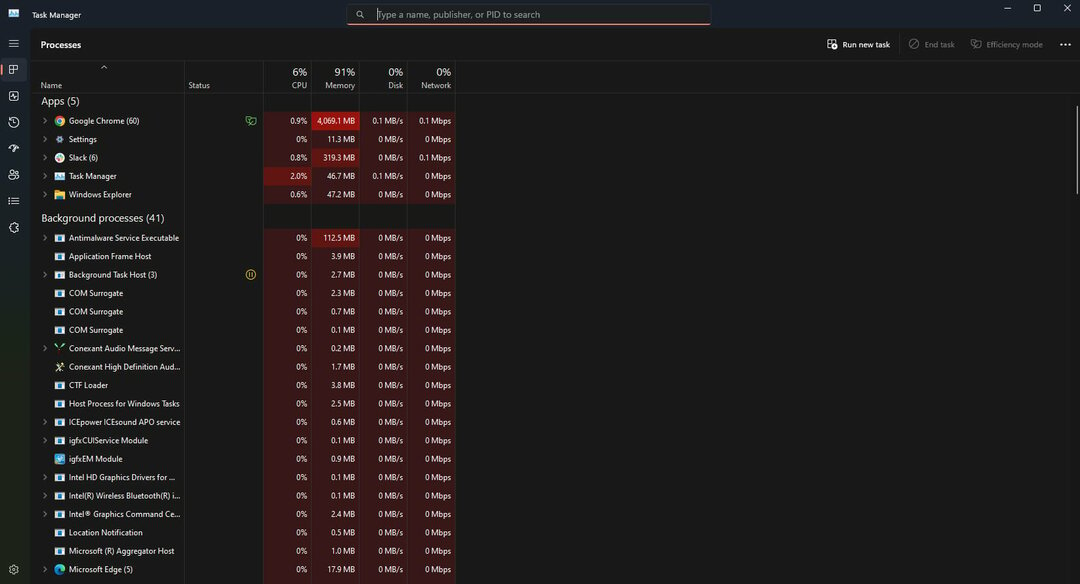- RSATはIT管理者にとって重要なコンポーネントですが、エラーのために多くの人がWindows11にインストールできませんでした。
- これは、Windows11のProおよびEnterpriseエディションでのみ使用できます。
- RSATをインストールできなかった場合は、PowerShellコマンドを使用するか、レジストリを変更するか、他の方法を試してください。
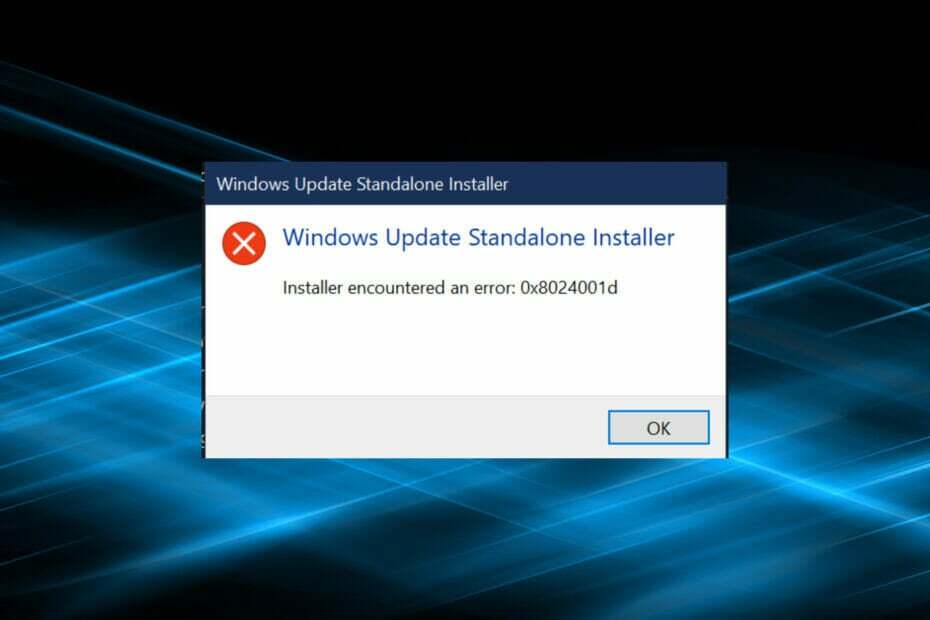
バツダウンロードファイルをクリックしてインストールします
- RestoroPC修復ツールをダウンロードする 特許技術が付属しています (利用可能な特許 ここ).
- クリック スキャン開始 PCの問題を引き起こしている可能性のあるWindows11の問題を見つけるため。
- クリック 全て直す コンピュータのセキュリティとパフォーマンスに影響を与える問題を修正する
- Restoroはによってダウンロードされました 0 今月の読者。
RSATまたは リモートサーバー管理ツール は、管理者が同じOSを実行している他のコンピューターをリモートで管理できるようにするコンポーネントです。 ただし、問題がある場合は、Windows11にRSATをインストールできない可能性があります。
ここで発生するエラーはたくさんあります。たとえば、 RSATインストーラーでエラー0x8024001dが発生しました. 原因に関係なく、あらゆる状況で効果的であることが証明されている方法がたくさんあります。
したがって、Windows 11にRSATをまだインストールできない場合は、次のセクションに記載されている修正を実行してください。
Windows 11にRSATをインストールできなかった場合はどうすればよいですか?
ノート
RSATは、Windows11のProおよびEnterpriseエディションでのみ使用できることに注意してください。 Homeエディションを実行している場合は、最初にアップグレードを行い、次にインストールを続行します。
1. PowerShellコマンドを使用する
- プレス ウィンドウズ + S を起動するには 探す メニュー、入力 「ターミナル」 テキストフィールドで、関連する検索結果を右クリックして、 管理者として実行.
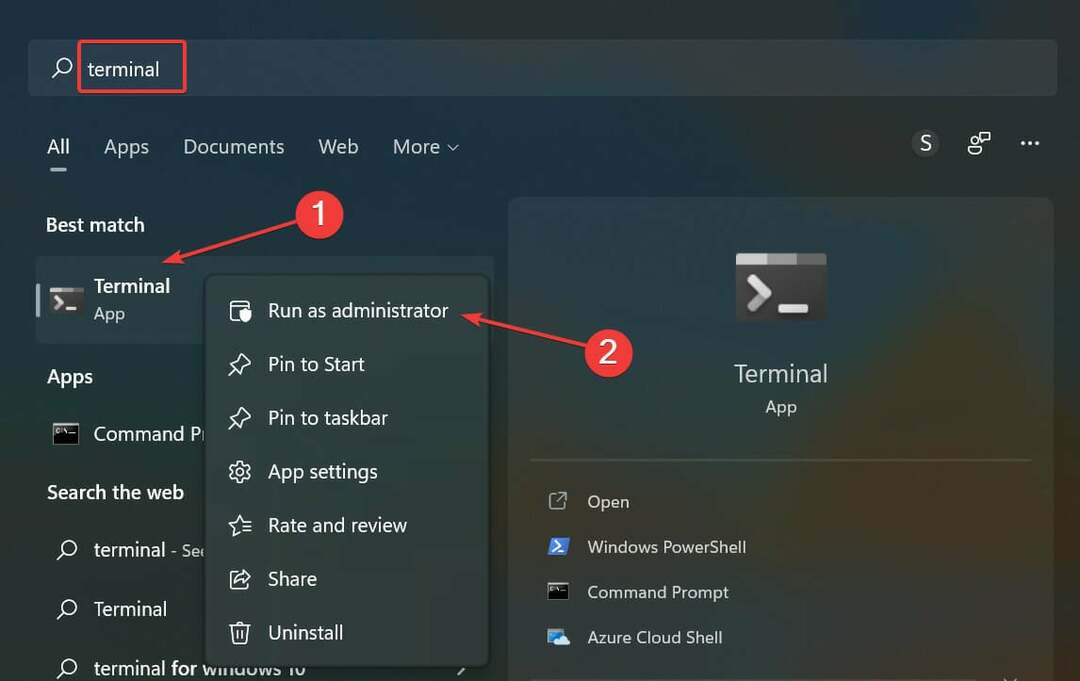
- クリック はい に UAC(ユーザーアカウント制御) ポップアップするプロンプト。
![[はい]をクリックします](/f/c266e81b6b0b96fb1a20bb85849dc0f2.png)
- 次に、次のコマンドをに貼り付けます パワーシェル とヒット 入る インストールする RSAT:
Get-WindowsCapability -Name RSAT * -Online | 追加-Windows機能-オンライン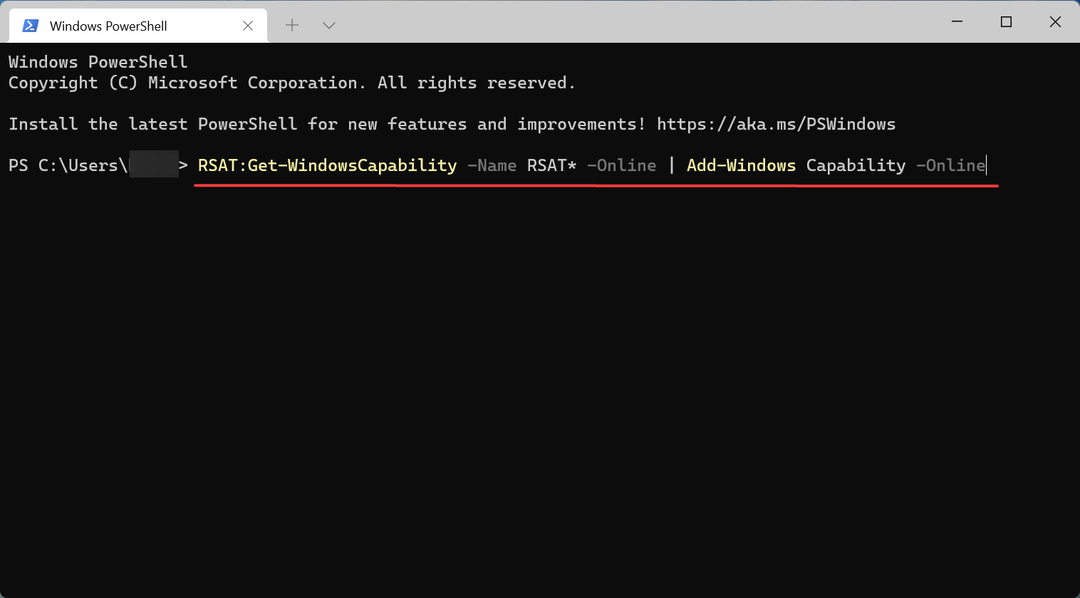
これはおそらくRSATをインストールする最も簡単な方法ですが、多くの人には知られていません。 また、PowerShellを使用してWindows11にRSATをインストールするときにエラーが発生する可能性は最小限に抑えられます。 したがって、必ずこの方法を試してください。うまくいかない場合は、次の方法に進んでください。
2. レジストリを変更する
- プレス ウィンドウズ + S を起動するには 探す メニュー、入力 サービス 上部のテキストフィールドで、関連する検索結果をクリックします。
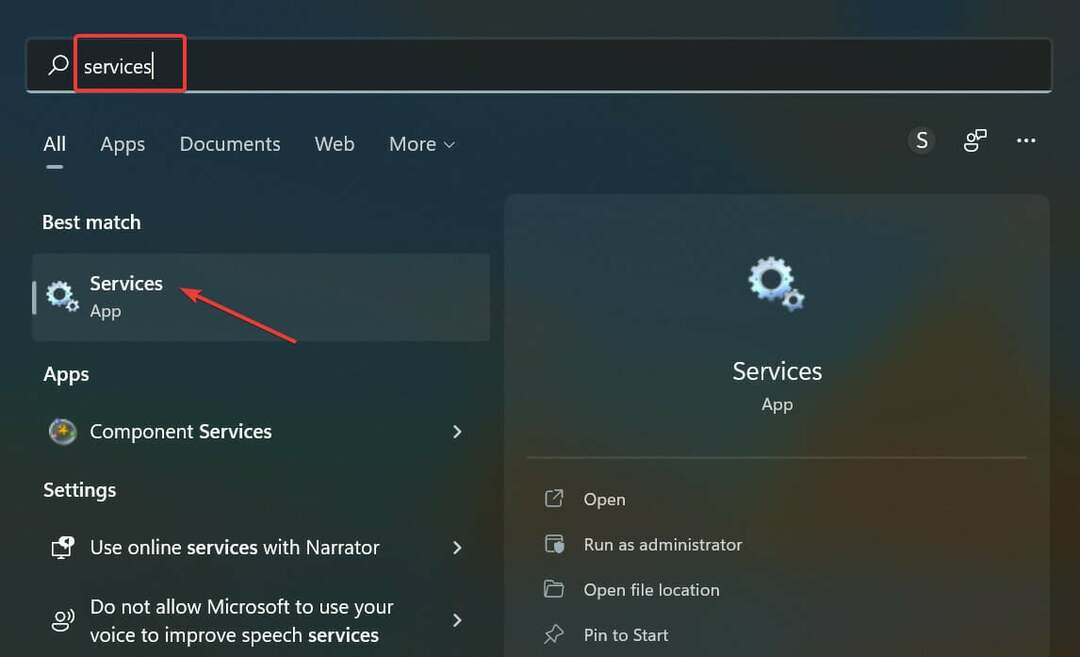
- を見つけます Windows Update サービス、それを右クリックし、選択します 止まる コンテキストメニューから。
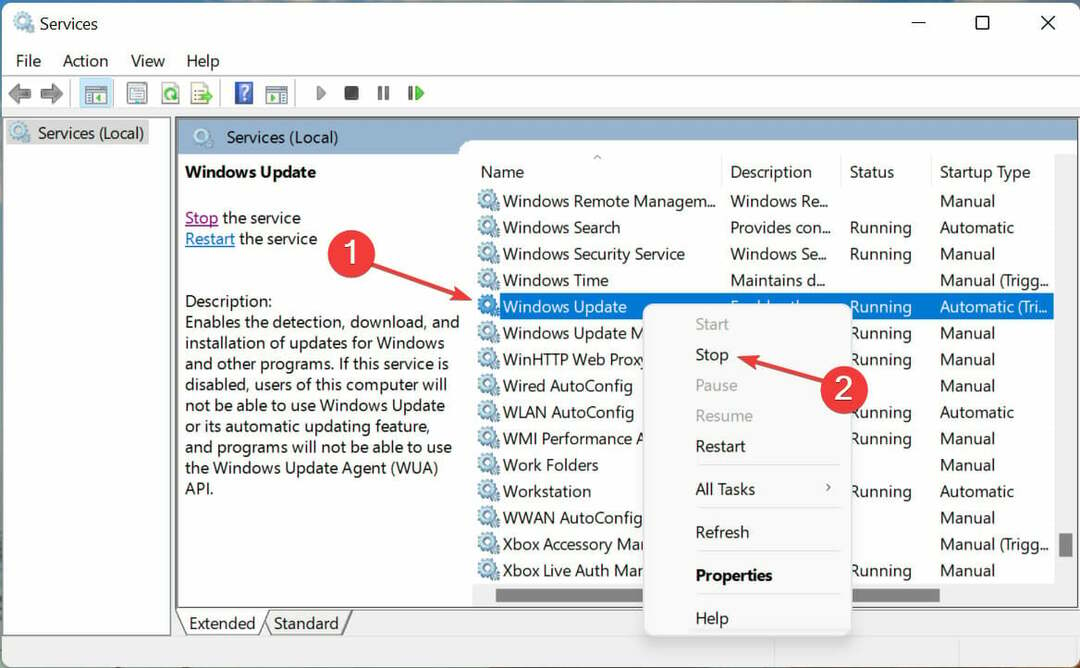
- 今、を押します ウィンドウズ + R を起動するには 走る コマンドダイアログボックス、入力/貼り付け regedit テキストフィールドで、またはをクリックします わかった またはヒット 入る を起動するには レジストリエディタ.
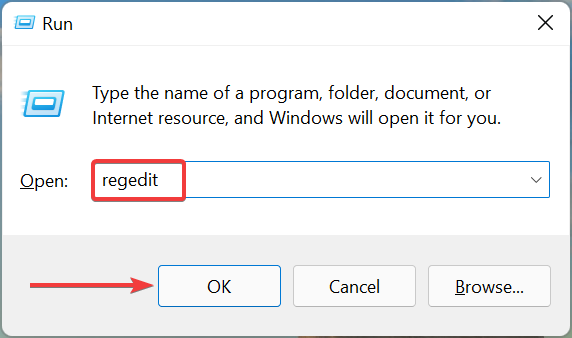
- クリック はい に UAC 表示されるプロンプト。
![[はい]をクリックします](/f/41663897caa69a5f5f9747b47d9e9194.png)
- 上部のアドレスバーに次のパスを貼り付けて、 入る:
HKEY_LOCAL_MACHINE \ SOFTWARE \ Policies \ Microsoft \ Windows \ WindowsUpdate \ AU
- をダブルクリックします UseWUServer 鍵。
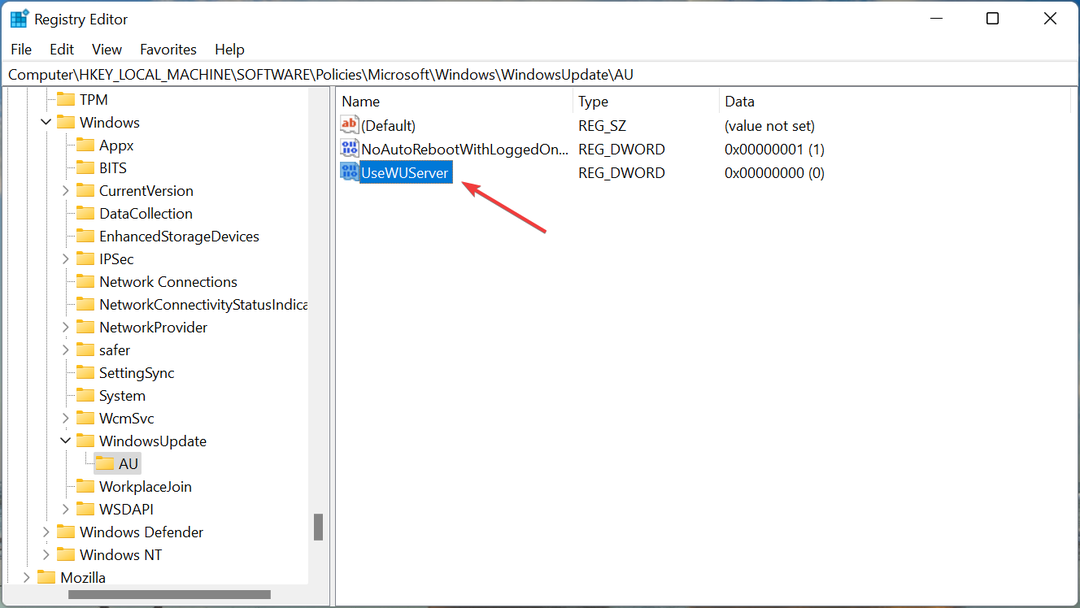
- 次に、 0 下 価値データ をクリックします わかった 変更を保存します。
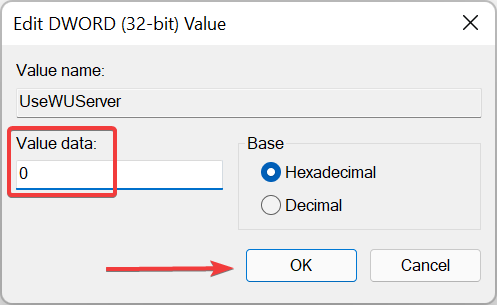
- 完了したら、もう一度 サービス アプリ、右クリック Windows Update、を選択します 始める コンテキストメニューから。
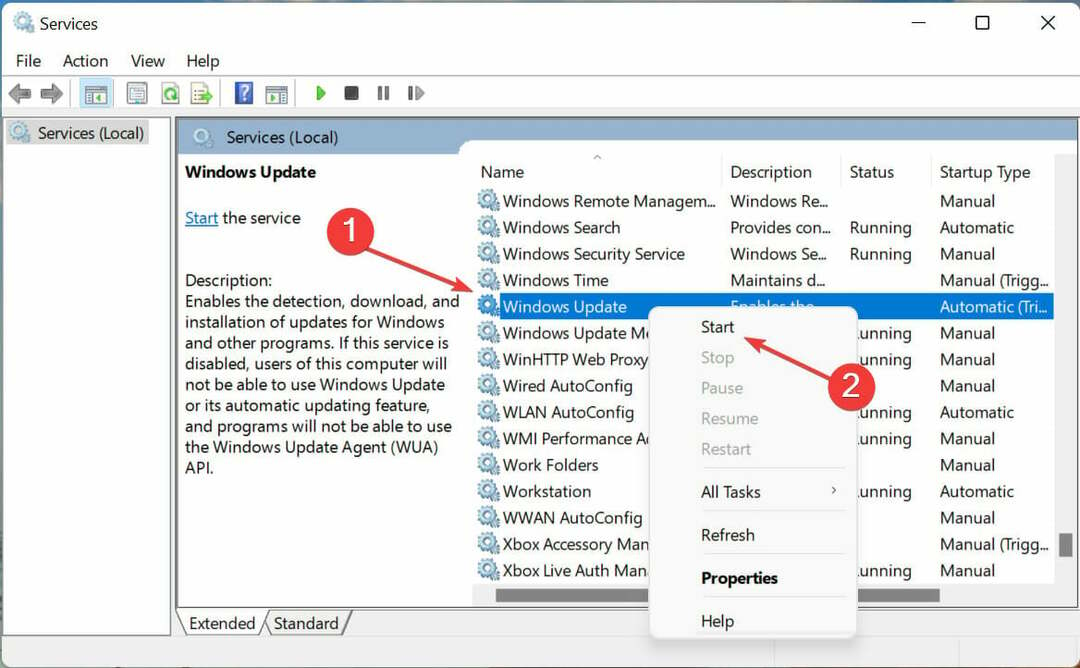
変更を有効にするためにコンピューターを再起動し、Windows11にRSATをインストールできるかどうかを確認します。
- デバイスマネージャーの非表示のデバイスを表示する3つの簡単な方法
- Windows11でデバイスマネージャーのログを確認する2つの簡単な方法
3. グループポリシーを変更する
- プレス ウィンドウズ + R を起動するには 走る コマンド、タイプ gpedit テキストフィールドで、どちらかをクリックします わかった またはヒット 入る を起動するには ローカルグループポリシーエディター.
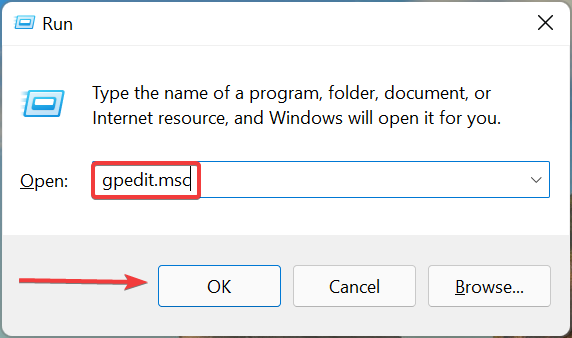
- 次に、をダブルクリックします 管理用テンプレート 下 コンピューターの構成 その後 システム その下のオプションから。
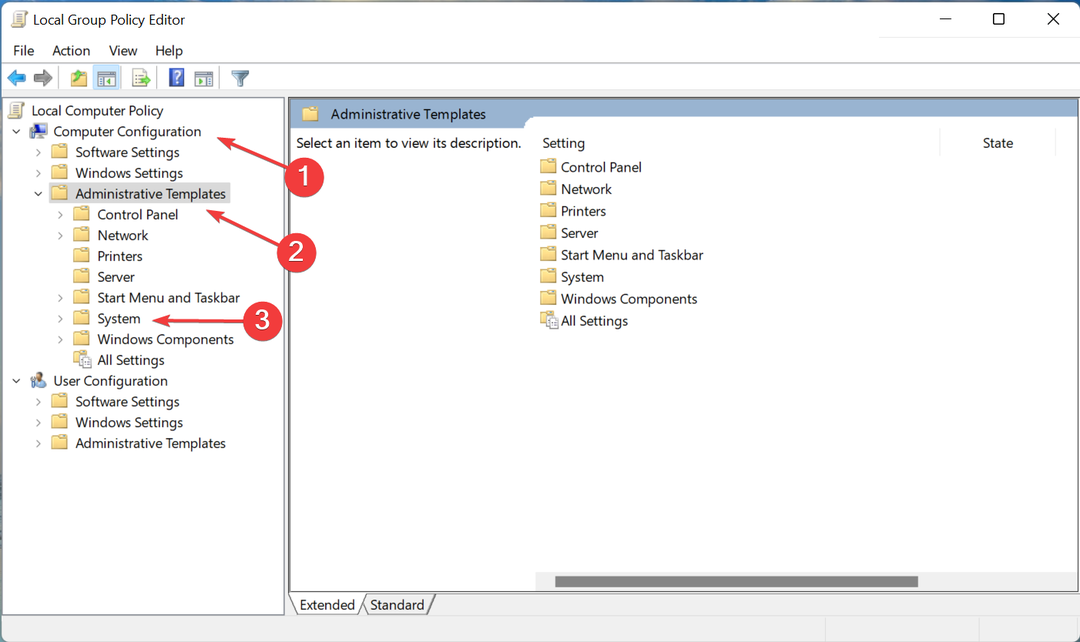
- をダブルクリックします オプションのコンポーネントのインストールとコンポーネントの修復の設定を指定します 右側のポリシー。
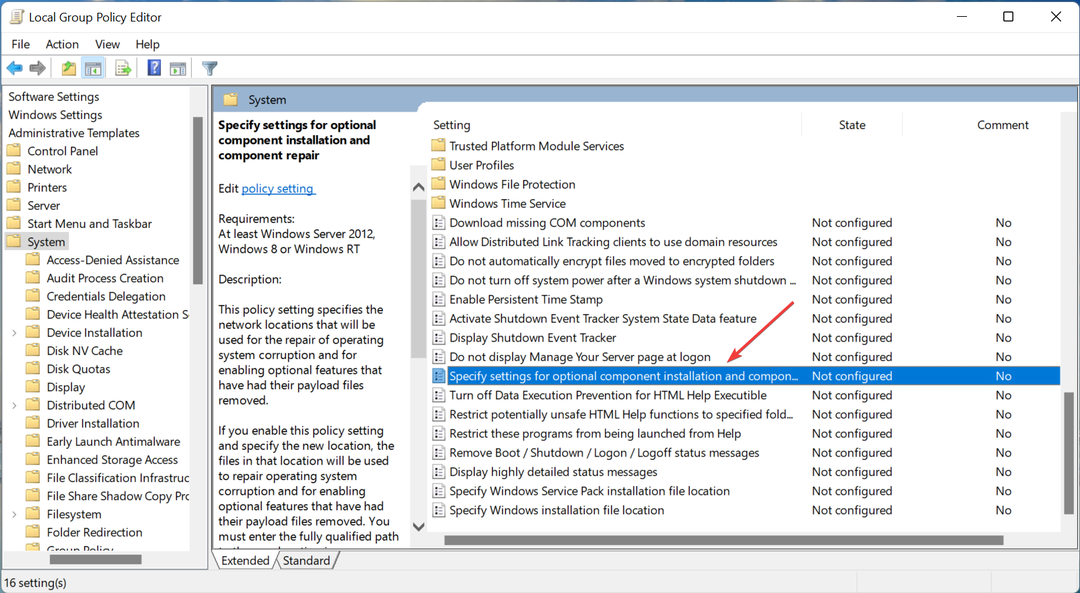
- 次に、 有効 上から、のチェックボックスをオンにします Windows Server Update Services(WSUS)ではなく、WindowsUpdateから修復コンテンツとオプション機能を直接ダウンロードする、次にをクリックします わかった 下部にある変更を保存します。
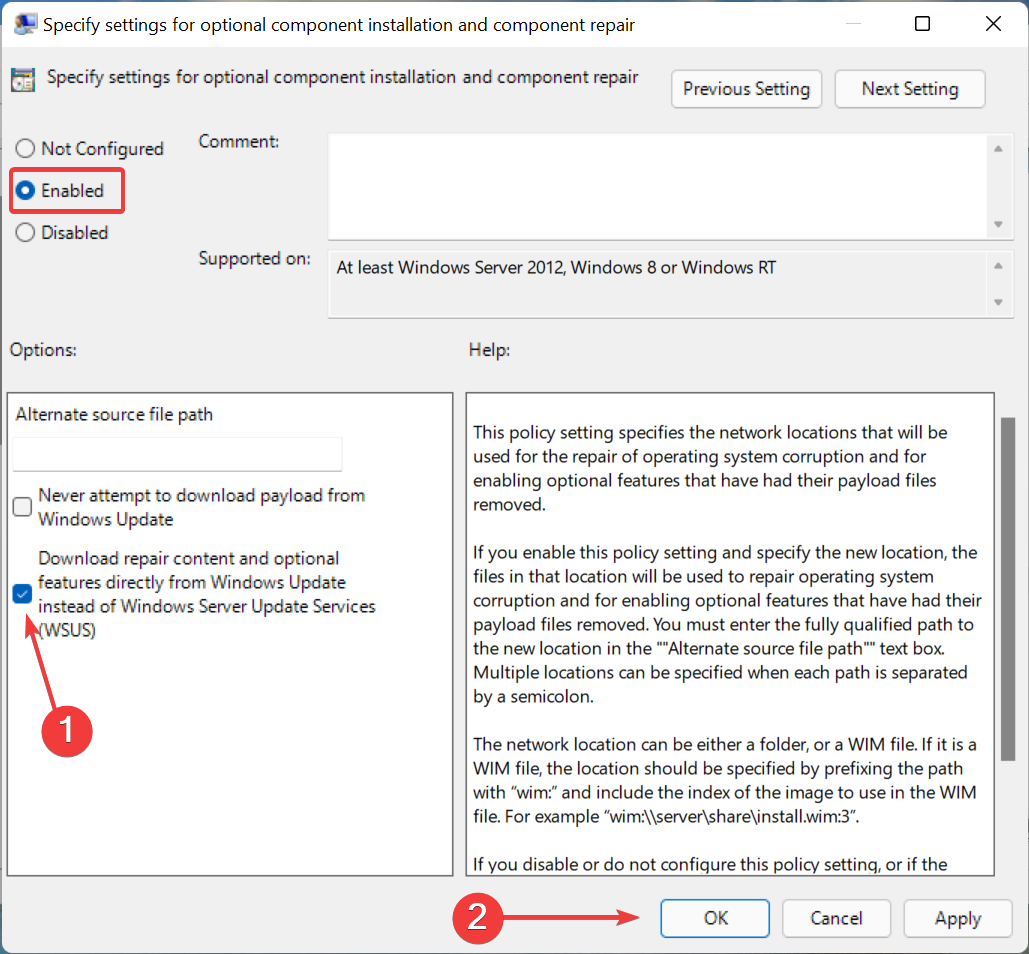
- 完了したら、変更を有効にするためにコンピューターを再起動します。
ここにリストされている3つの方法は、Windows 11にRSATをインストールするのに役立ち、エラーを防止または回避するのに役立つはずです。
また、 RSATが頻繁にクラッシュする、これは互換性の問題を示しており、問題を引き起こす可能性があるため、修正方法を学びます。 その上、学ぶ Windows11でRSATを取得するためのすべての方法.
以下のコメントセクションで、どの修正が効果的だったかを教えてください。
 まだ問題がありますか?このツールでそれらを修正します:
まだ問題がありますか?このツールでそれらを修正します:
- このPC修復ツールをダウンロードする TrustPilot.comで素晴らしいと評価されました (ダウンロードはこのページから始まります)。
- クリック スキャン開始 PCの問題を引き起こしている可能性のあるWindowsの問題を見つけるため。
- クリック 全て直す 特許技術の問題を修正する (読者限定割引)。
Restoroはによってダウンロードされました 0 今月の読者。